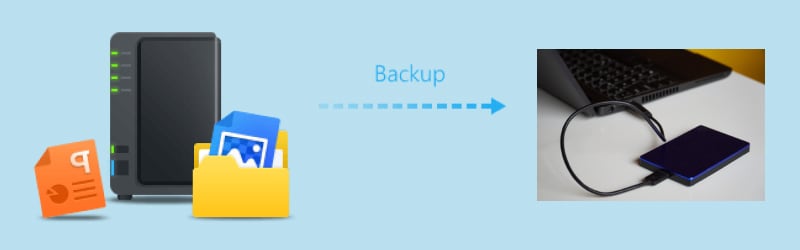
Vous venez d'acheter Synology NAS pour vous servir de système de sauvegarde principal, et à présent on vous dit que vous devez sauvegarder des fichiers à partir de celui-ci. Votre confusion est compréhensible. Pourquoi votre sauvegarde a-t-elle besoin d'une sauvegarde propre ? N'est-ce pas un peu excessif ?
La triste vérité est que votre Synology NAS n'est pas parfait.
Aujourd'hui, nous démêlerons les motifs et les raisons d'avoir une double sauvegarde et vous aider à une meilleure compréhension du fonctionnement des disques durs externes et des clés USB. Nous vous montrerons comment sauvegarder le Synology NAS sur un disque externe si vous décidez finalement d'aller jusqu'au bout.
Table des matières
Avantages de la sauvegarde de Synology NAS sur un disque externe
Bien que Synology NAS soit un meilleur choix, plus sûr et plus fonctionnel pour les laboratoires à domicile et les entreprises, il ne peut pas être utilisé en externe. Qu'est-ce que cela signifie?
Eh bien, vous ne pouvez pas mettre un Synology NAS dans votre sac d'ordinateur portable et l'emporter avec vous. En plus, vous ne pouvez pas l'utiliser sans connexion Internet. Cela rend Synology NAS inadapté au transfert de données en déplacement et maintient vos données liées à un environnement réseau.
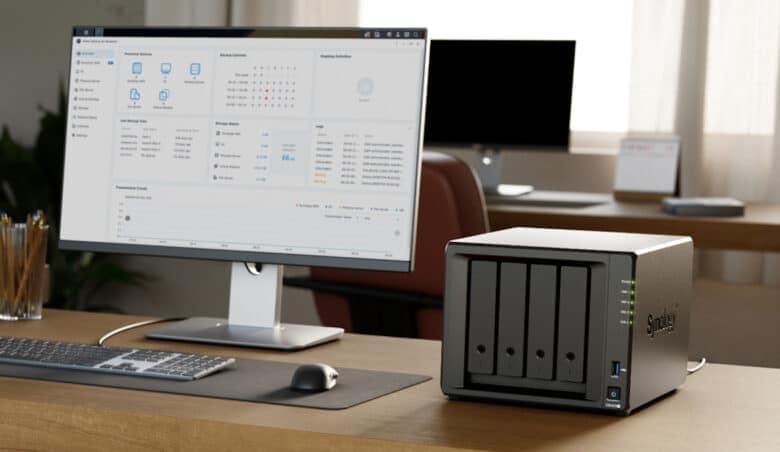
Heureusement, vous pouvez toujours faire usage d'un lecteur externe comme sauvegarde.
Dans l'intro, nous avons mentionné que Synology NAS n'est pas parfait. Nous faisions ainsi référence à plus qu'une simple commodité. En termes de fiabilité, le NAS est une solution de stockage à la pointe de la technologie, mais il n'est pas infaillible. Les appareils NAS se cassent aussi, entraînant la perte et le vol de données.
Les disques externes ne peuvent pas être piratés parce qu'ils n'utilisent pas Internet, Ils peuvent aussi vous donner accès à vos données - que ce soit en l'absence d'une connexion Internet fiable et d'une panne de courant ou en voyage.
Pour résumer ceci, les avantages de la sauvegarde de Synology NAS sur un disque externe ne sont pas négligeables - ils vont de la commodité à la facilité d'accès et à la sécurité des données.
Ce que vous devez faire davant la sauvegarde de Synology NAS sur un disque externe

Seriez-vous d'accord pour dire que la sauvegarde d'un Synology NAS sur un disque dur externe n'est pas aussi excessive que vous le pensiez au départ ? Ensuite, vous voudrez probablement savoir combien de temps cela prend et ce que vous avez besoin de faire avant une sauvegarde. C'est super facile, alors ne vous inquiétez pas.
Vous devrez préparer quelques éléments avant de commencer :
- Installez votre Synology NAS sur votre ordinateur. Si vous ne certain de la manière de monter votre Synology NAS sur votre ordinateur, consultez le didacticiel ici ou regardez le didacticiel vidéo ci-dessous.
- Préparez votre lecteur externe tel qu'une clé USB ou un disque dur portable. Il y a de nombreux types de stockage externe. Si vous vous sentez dépassé par les choix, concentrez-vous sur la qualité et la capacité. Assurez-vous qu'il a suffisamment d'espace libre pour le stockage des données que vous voulez sauvegarder à partir du Synology NAS.
- Les disques externes n'ont pas de système d'exploitation, vous aurez donc aussi besoin d'une application tierce ou d'un outil logiciel pour la création de votre sauvegarde de fichiers.
Tout vérifier? Super. Plongeons-y directement.
Deux méthodes simples pour sauvegarder un Synology NAS sur un disque externe
Il y a plusieurs manières de sauvegarder le Synology NAS sur un disque externe. Les deux méthodes de sauvegarde suivantes sont rapides, simples et intuitives.
Méthode 1. Sauvegarder Synology sur un lecteur externe à l'aide de Wondershare UBackit
L'un des meilleurs outils de sauvegarde pour le déplacement des fichiers de Synology NAS sur un lecteur local, un disque dur externe ou une clé USB est Wondershare UBackit. UBackit, en plus de vous permettre d'effectuer une sauvegarde de fichiers sans tracas, vous permet de sauvegarder des dossiers, des partitions et des lecteurs de manière automatique et incrémentielle.
Sauvegardez Synology NAS sur un disque dur externe avec Ubackit comme exemple :
- Étape 1. Téléchargez et installez Wondershare UBackit sur votre ordinateur.
- Étape 2. Exécutez UBackit sur votre PC et choisissez Sauvegarder dans la barre latérale. Ensuite, faites un clic sur Sauvegarde de fichiers et de dossiers.

- Étape 3. À cette étape, vous serez invité au choix de votre source de sauvegarde. Accédez au Synology NAS mappé sur votre ordinateur depuis Ubackit et sélectionnez les fichiers ou dossiers que vous voulez sauvegarder. Ensuite, faites un clic sur Sélectionner.

- Étape 4. A présent, UBackit vous montrera tous les périphériques de stockage externes connectés à votre PC. Choisissez le disque dur externe dont vous voulez faire usage comme destination de sauvegarde. Cliquez sur le bouton Sauvegarder dans le coin droit et attendez que le processus soit terminé.

- Étape 6. UBackit vous avertira quand les fichiers seront stockés avec succès sur le disque dur externe. À ce stade, vous pouvez déconnecter en toute sécurité le lecteur externe de votre PC.

Vous aurez des options additionneles–Programme, Sauvegarde, Affichage et cryptage – vous permettant de planifier une sauvegarde automatique, de mettre à jour les fichiers sauvegardés à l’état le plus récent, de visualiser les fichiers que vous venez de sauvegarder, et mot de passe protéger les sauvegardes pour empêcher l’accès non autorisé. Vous pouvez aussi démarrer une nouvelle sauvegarde en faisant un clic sur le bouton Créer nouveau.

Wondershare Ubackit a plusieurs autres fonctionnalités qui pourraient vous être utiles :
- Sauvegarde automatique - Nous vous recommandons de mettre vos sauvegardes sur pilote automatique pour plus de sécurité et de tranquillité d'esprit. UBackit vous permet de définir un calendrier de sauvegarde quotidien, hebdomadaire et mensuel. Il peut même effectuer des sauvegardes non-stop pour que vous n'ayez pas à le faire.
- Sauvegarde incrémentielle – si vous l'avez déjà fait il y a une semaine ou un mois, Il n'y a aucune raison de sauvegarder d'anciens fichiers. La sauvegarde incrémentielle est une fonctionnalité intelligente indiqua à UBackit de ne sauvegarder que les fichiers nouvellement ajoutés et modifiés, économisant ainsi votre temps et votre espace de stockage.
- Cryptage des sauvegardes – Vous voudrez probablement protéger vos sauvegardes avec un mot de passe si vous vous souciez de la sécurité des données, . Le cryptage des fichiers originaux n'a que peu d'importance si vous ne cryptez pas aussi vos sauvegardes. Heureusement, vous pouvez le faire avec Wondershare UBackit.
- Clonage de disque – Si vous voulez créer une copie fonctionnelle un à un de votre disque dur ou d'un disque SSD, vous pouvez le faire avec la fonction avancée de clonage de disque de Wondershare UBackit.
Méthode 2. Sauvegarder Synology sur un disque externe à l'aide de DSM
Il est possible de sauvegarder le Synology NAS sur un lecteur externe à l'aide de DiskStation Manager si vous préférez travailler avec ce que vous avez au lieu d'installer un outil tiers, . Malheureusement, vous devrez toujours installer un outil comme USB Copy, Snapshot ou Hyper Backup.
Pour ce guide, nous avons utilisé Synology Hyper Backup.
Voici comment vous pouvez sauvegarder un Synology NAS sur un lecteur USB en vous servant d'une combinaison de deux logiciels - DiskStation Manager et Hyper Backup.
- Étape 1. Connectez-vous et exécutez votre DiskStation Manager. Naviguez versCentre de paquets, recherchez Hyper Backup et installez-le.
- Étape 2. Ouvrez Hyper Backup et faites un clic sur le + Suivant, accédez à la tâche de sauvegarde des données.
- Étape 3. L'assistant de sauvegarde vous invitera au choix d'une destination cible pour votre sauvegarde. Dans ce cas, choisissez , Dossier local & USB et cliquez sur
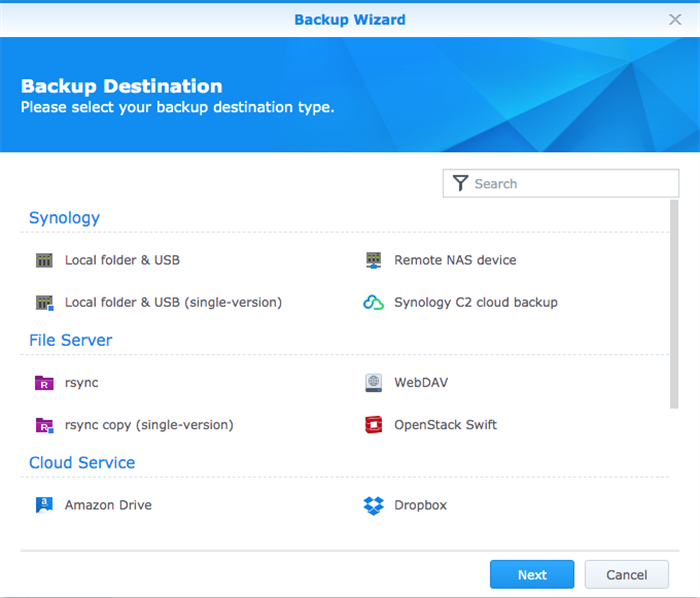
- Étape 4. Des paramètres avancés vous seront aussi présentés. Faits un clic sur Appliquer et attendez que la sauvegarde du Synology NAS sur le lecteur USB se termine, une fois que vous avez fini de régler les paramètres,
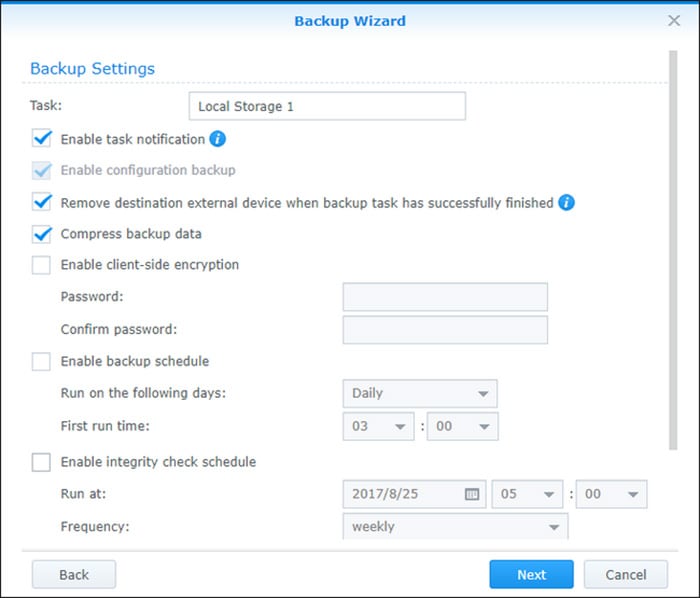
- Étape 5 Vos fichiers sont correctement sauvegardés sur le lecteur USB sélectionné. Vous pouvez à présent déconnecter votre clé USB externe.
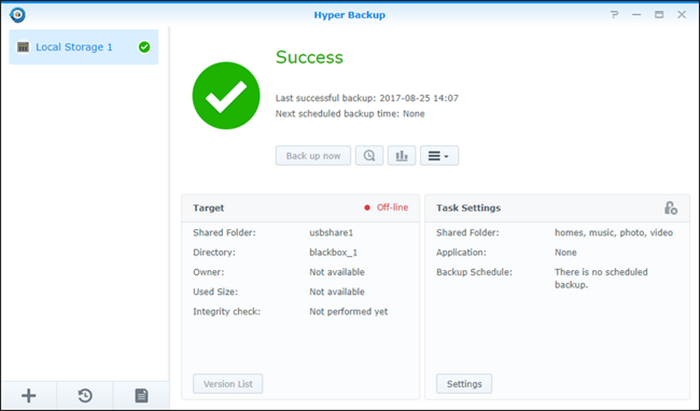
Avant le choix d'une méthode de sauvegarde plutôt qu'une autre, vous devriez savoir que DiskStation Manager prend plus de temps. La sauvegarde elle-même est non seulement lente, mais vous avez aussi besoin d'installer un autre outil et comprendre les paramètres avancés qui ne sont pas très conviviaux. À l'exception de la sauvegarde de Synology NAS sur des disques externes, vous pouvez également sauvegarder Synology sur le Cloud.
Comment restaurer des sauvegardes d'un disque externe sur un Synology NAS

Saviez-vous que 75 % des pertes de données sont dues à une erreur humaine ?
Nous vous disons cela parce qu'il n'est pas impossible de perdre des données précieuses lors de la sauvegarde. Parfois, une seule erreur peut entraîner de terribles pertes de données. La bonne nouvelle est que la plupart de ces éléments sont récupérables.
Restaurer les sauvegardes du disque externe sur le Synology NAS dans Wondershare Ubackit
Vous pouvez récupérer vos fichiers accidentellement supprimés ou perdus en quelques clic si vous avez sauvegardé vos fichiers du Synology NAS sur un disque externe à l'aide de Wondershare Ubackit, .
- Étape 1. Vous verrez une option de restauration dans la barre latérale à gauche après le lancement de UBackit, . Cliquez dessus pour avoir accès à toutes les sauvegardes que vous avez enregistrées avec UBackit.
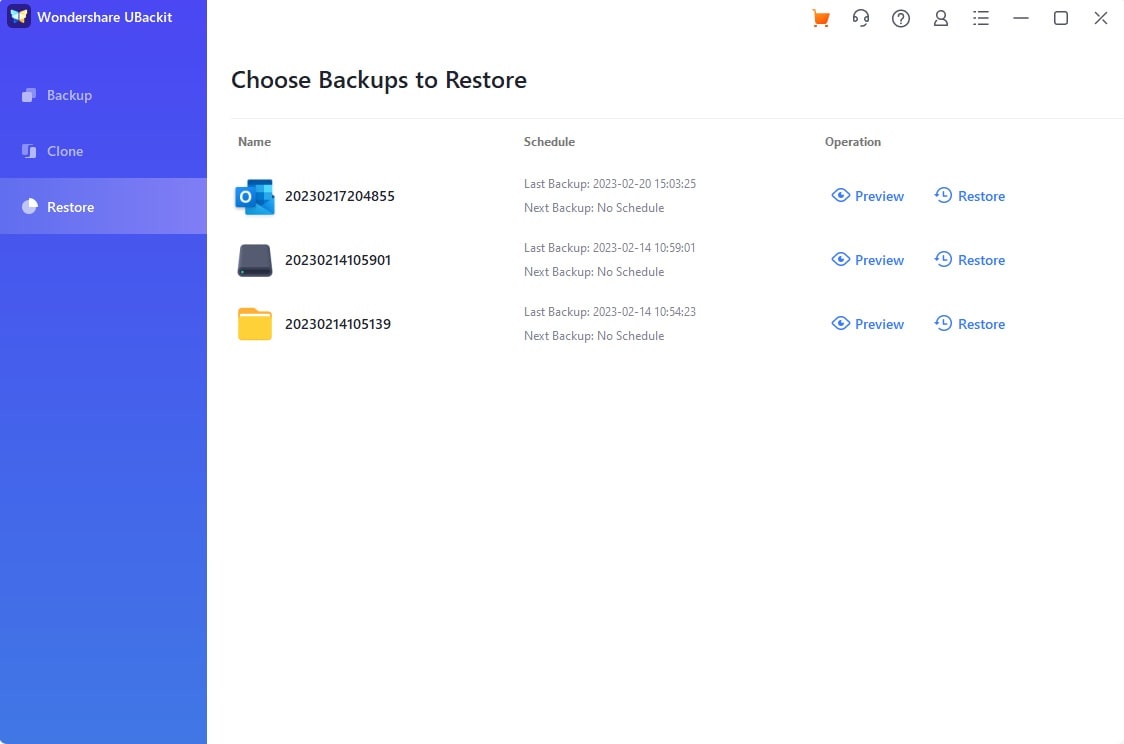
- Étape 2. Sélectionnez la sauvegarde que vous voulez récupérer et cliquez sur Restaurer
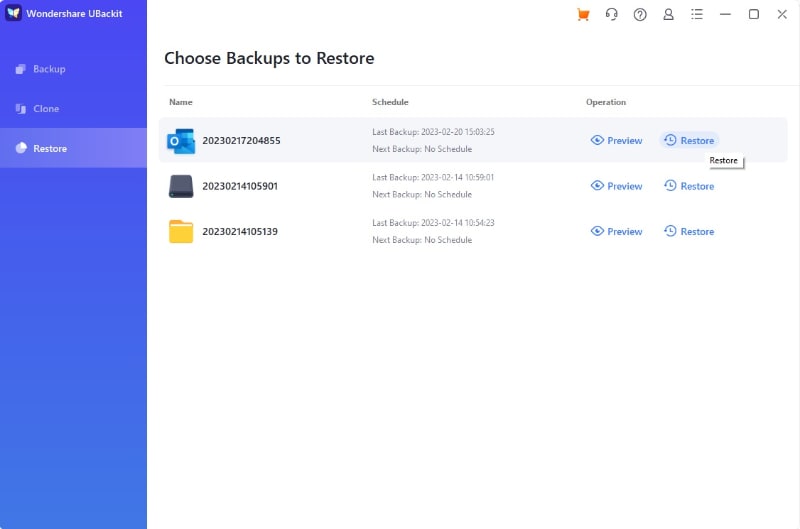
- Étape 3. Si vous ne voulez pas récupérer des éléments de sauvegarde entiers, vous pouvez cliquer sur le bouton Afficher pour voir les fichiers/dossiers et versions enregistrés pendant la sauvegarde et les restaurer individuellement. Sélectionnez les fichiers et dossiers que vous voulez récupérer et cliquez sur Restaurer à droite.
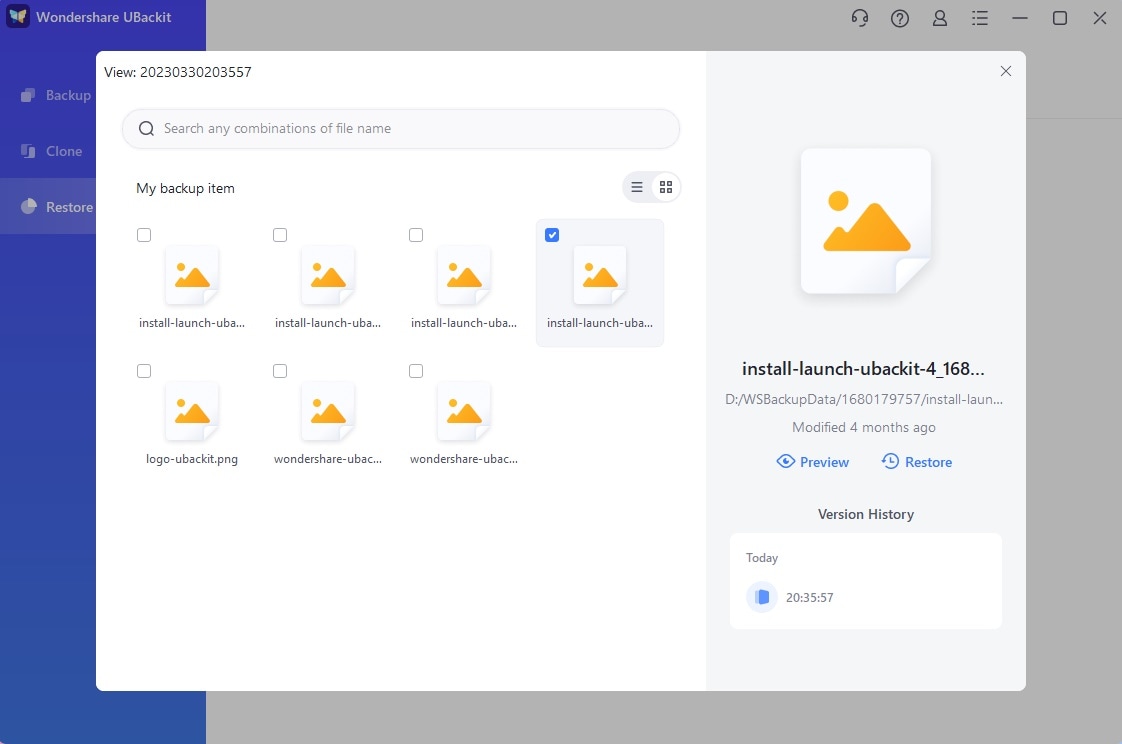
- Étape 4. Ensuite, vous avez besoin de choisir l'emplacement cible où vous souhaitez que la sauvegarde soit restaurée. Cliquez sur Modifier pour la sélection manuelle de l'emplacement désiré sur votre PC, votre serveur NAS ou vos lecteurs externes.

- Étape 5 Après avoir choisi la destination cible et cliqué sur OK, UBackit commencera à restaurer vos données. Vous pouvez surveiller le processus en attendant la fin du programme.
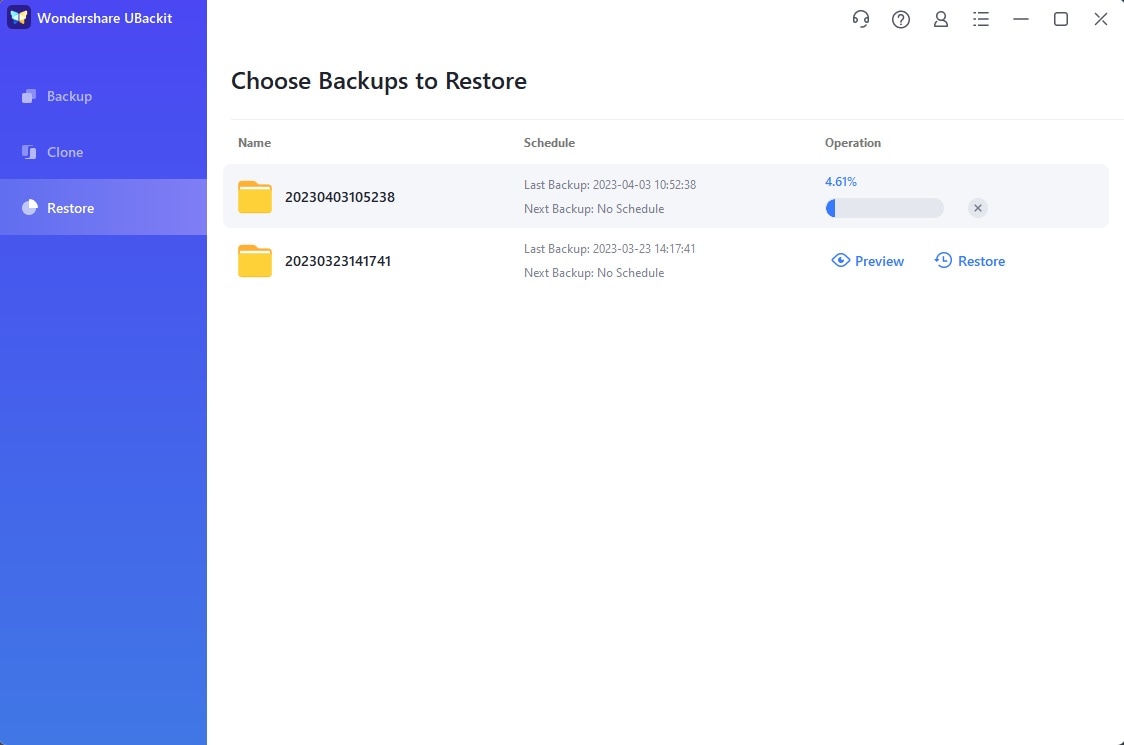
Restaurez les sauvegardes d'un lecteur externe sur Synology NAS dans Hyper Backup
vVous pouvez essayer de récupérer les données perdues avec cet outil de sauvegarde si vous avez effectué une sauvegarde du NAS sur un lecteur externe à l'aide d'un DSM et d'un outil comme USB Copy, Snapshot ou Hyper Backup, . Beaucoup choisissent Hyper Backup pour cela, alors voyons comment l'utiliser dans ce scénario :
- Étape 1. Sélectionnez le bouton Restaurer puis faites un clic sur Données.
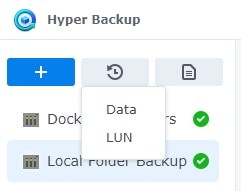
- Étape 2. Sélectionnez la tâche de restauration et cliquez sur Suivant.
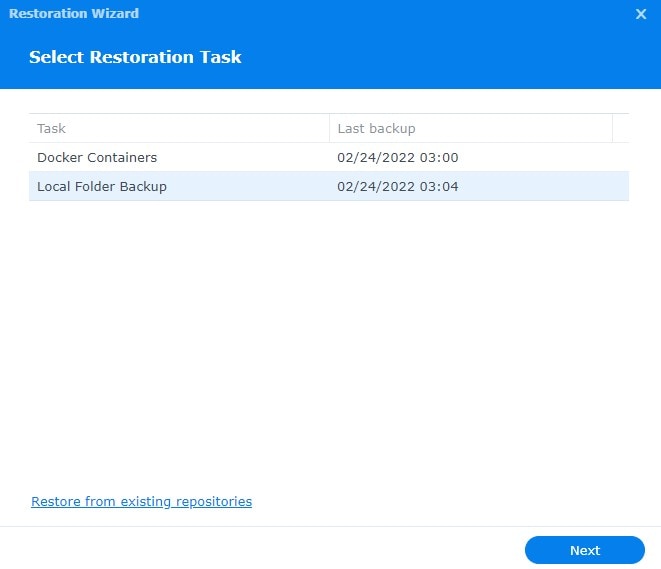
- Étape 3. Vous pouvez choisir de restaurer la configuration du système, si nécessaire .
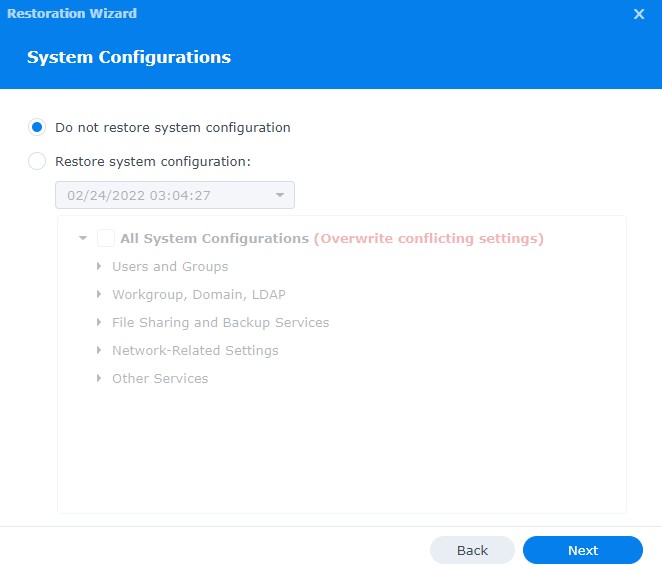
- Étape 4. Sélectionnez les dossiers et les versions que vous voulez restaurer et cliquez sur Suivant.
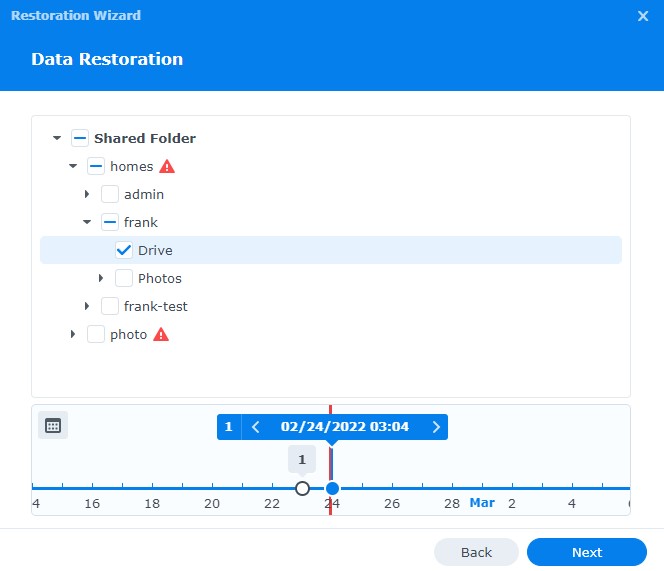
- Étape 5 Si vous voulez restaurer les applications Synology, spécifiez-le et cliquez sur Suivant.
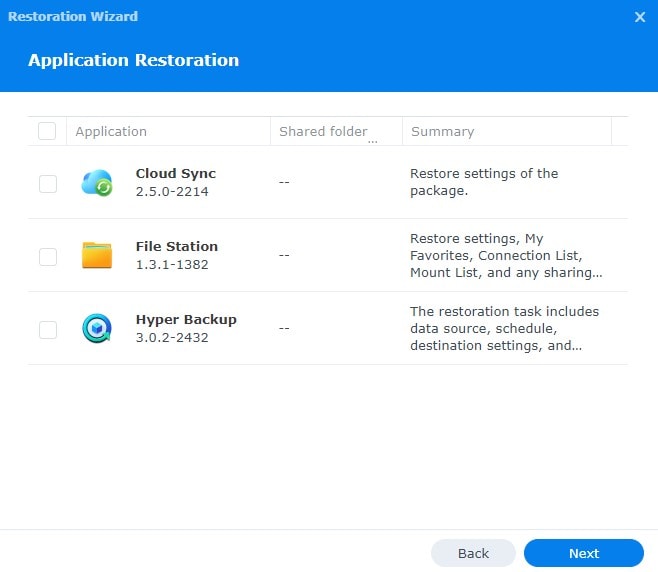
- Étape 6. Cliquez sur Terminé et attendez que l'outil ait fini de restaurer votre sauvegarde.
Ne vous inquiétez si cela ne fonctionne pas. Parfois, pour gérer la perte de données de la même manière que les logiciels de restauration, les outils de sauvegarde comme Hyper Backup ne sont tout simplement pas équipés .
Alors qu'UBackit est assez puissant pour la restauration de la plupart des fichiers avec une sauvegarde, Wondershare a un autre outil spécialisé pour la récupération de données sans sauvegarde - Wondershare Recoverit. Recoverit peut vous aider à la récupération des fichiers supprimés du Synology NAS au cas où vous n'auriez pas de sauvegarde du tout.
Conclusion
Vous ne pouvez jamais avoir trop d’options de sauvegarde, même si le NAS Synology est un appareil incontournable pour la sécurité des données, Les disques durs externes sont plus fonctionnels dans les scénarios sans connexion Internet, fournissant une solution de stockage complémentaire au NAS Synology.
A l'aide de Wondershare UBackit, la sauvegarde de Synology NAS sur un disque externe est simple et rapide - pourquoi risquer de ne pas l'avoir fait quand cela prend seulement quelques étapes supplémentaires ?



